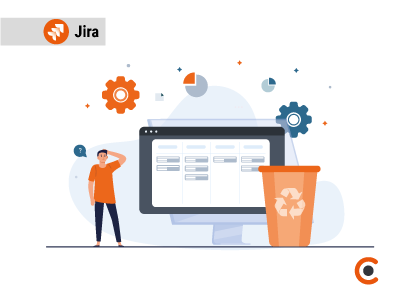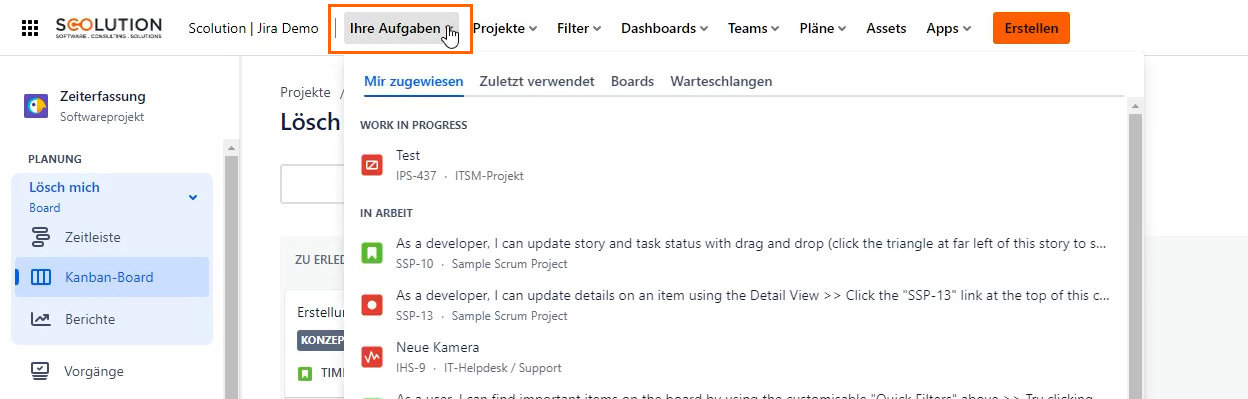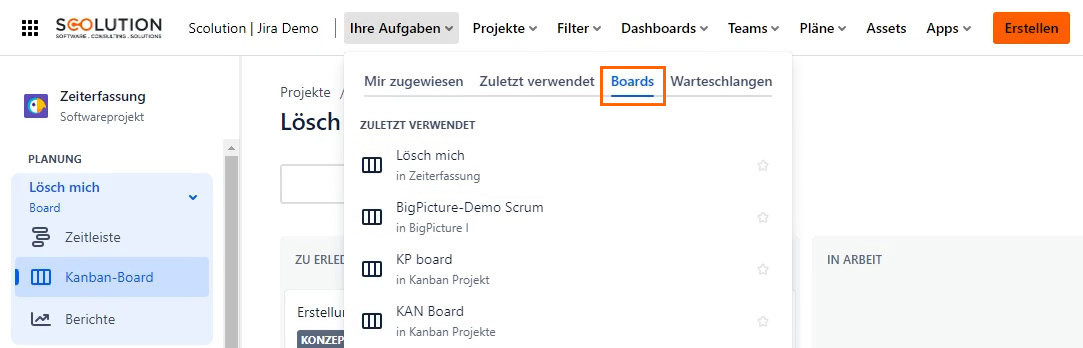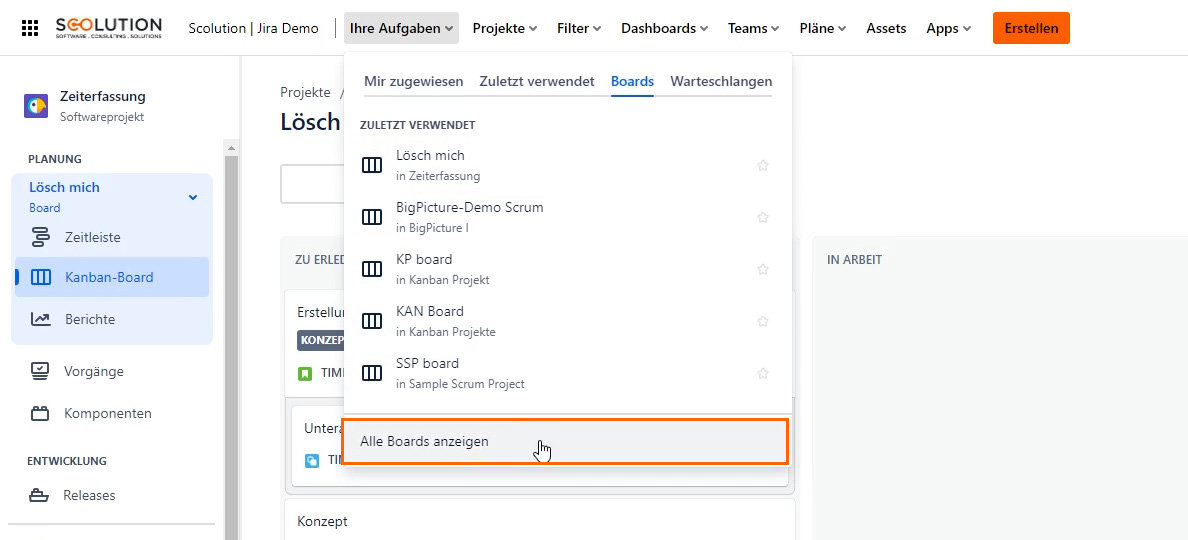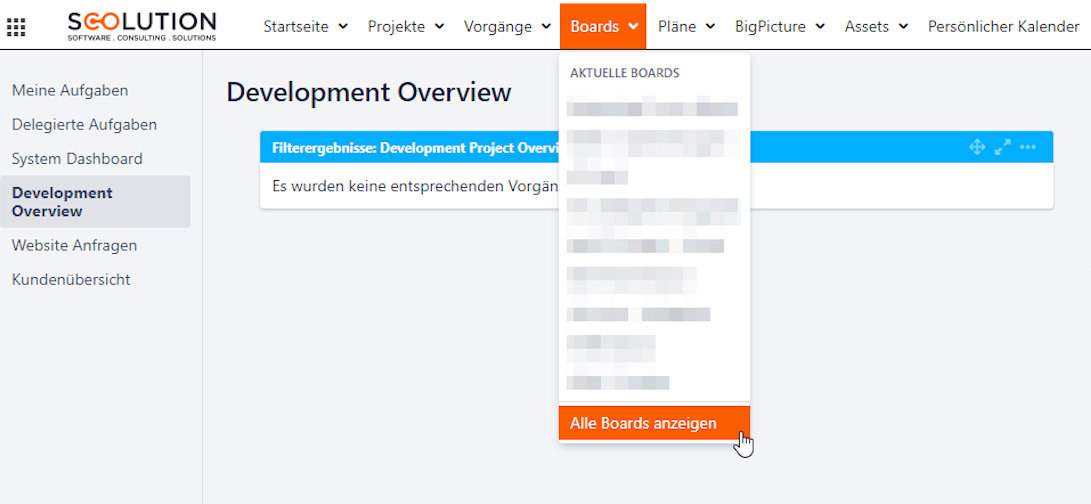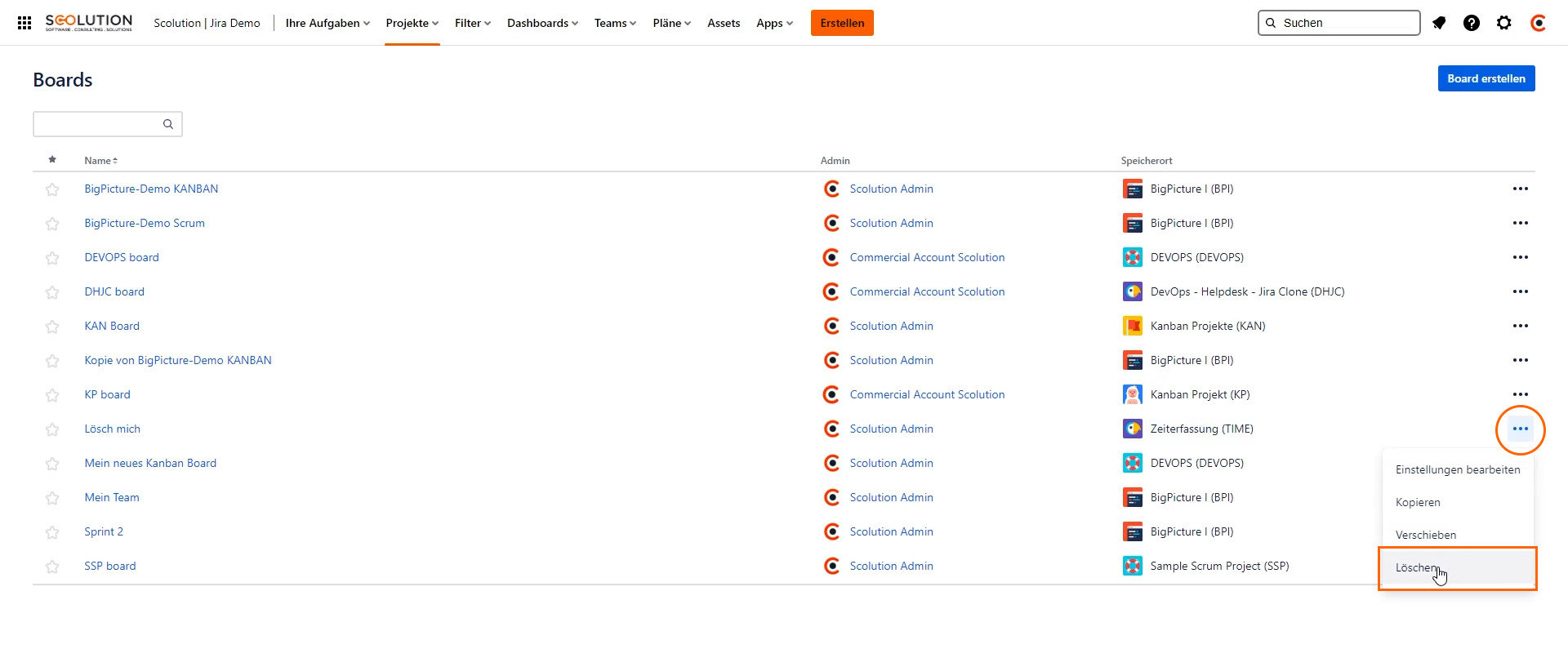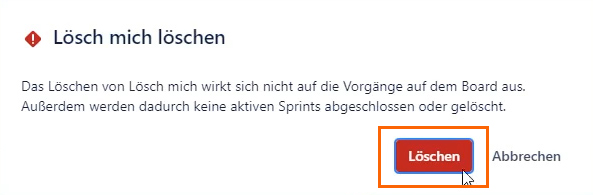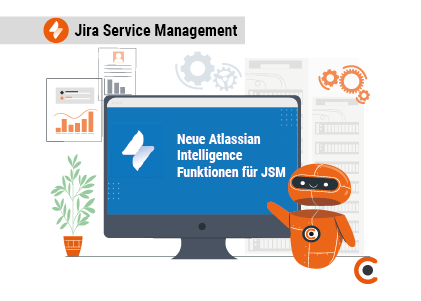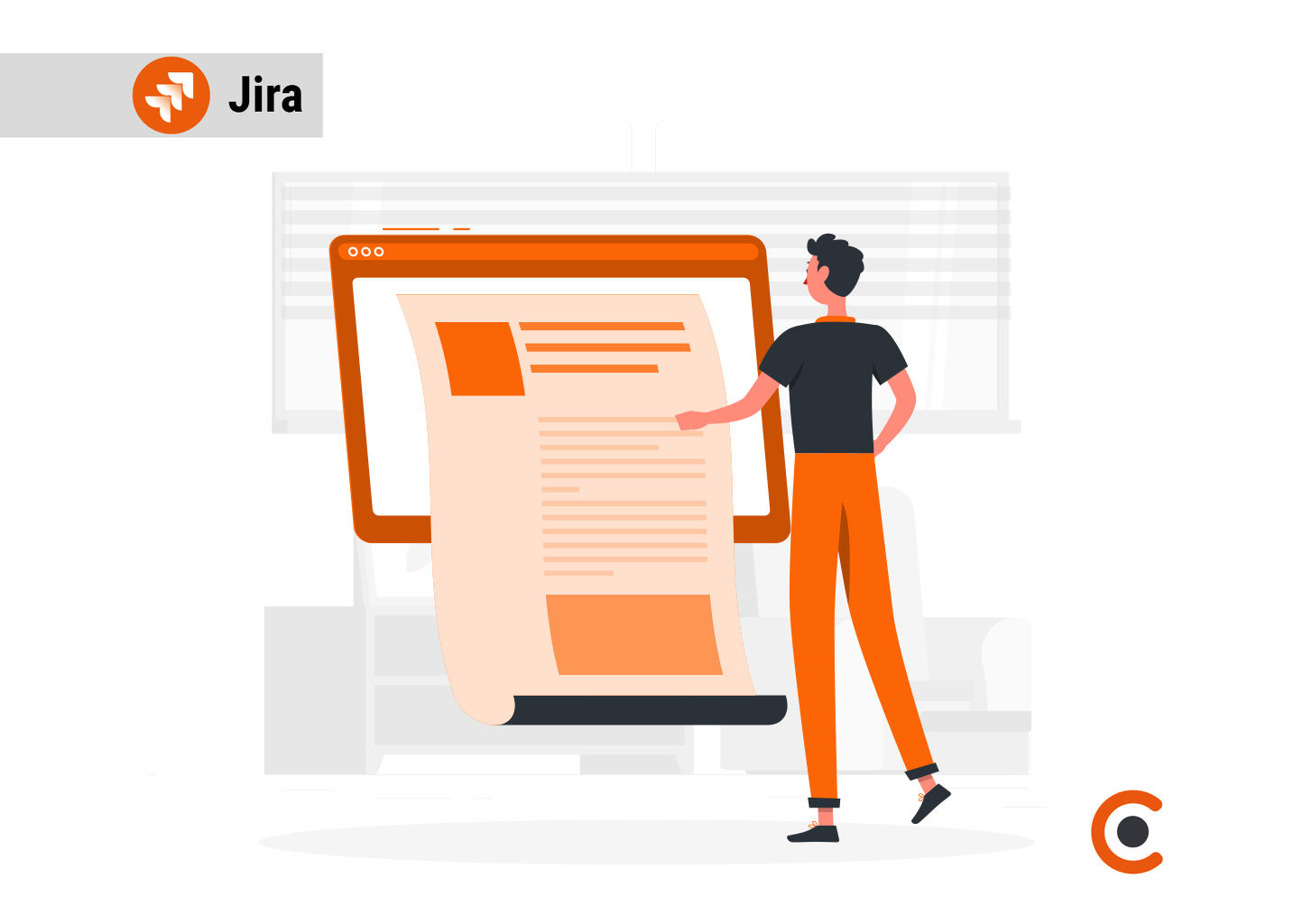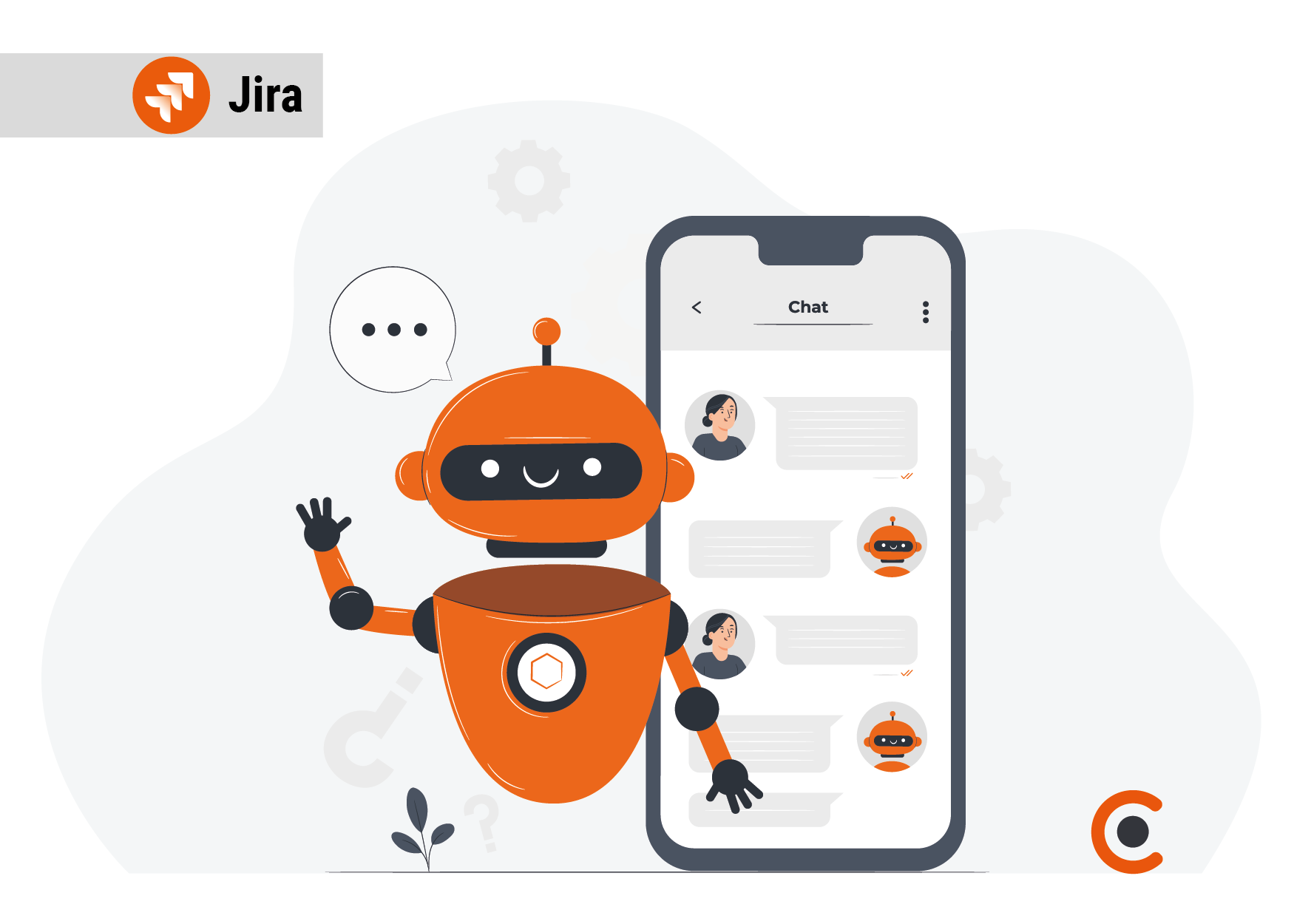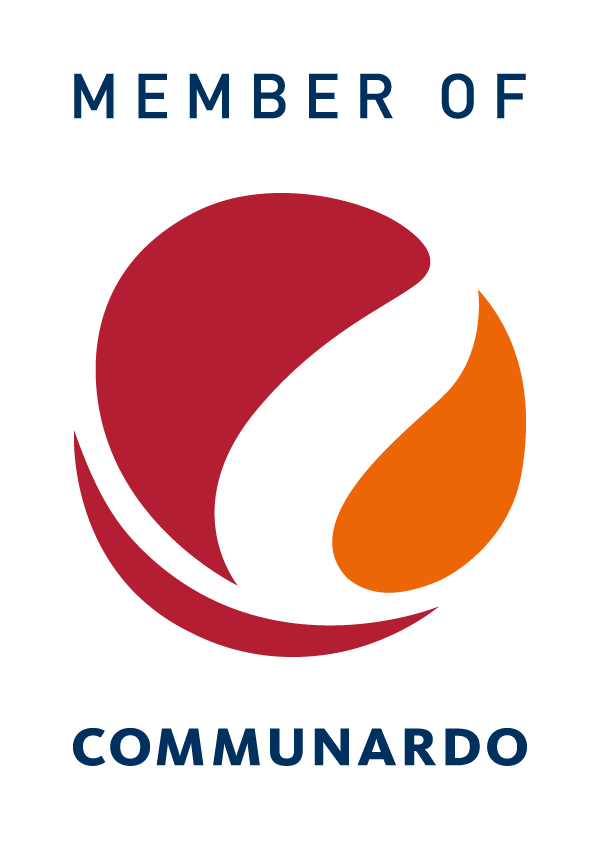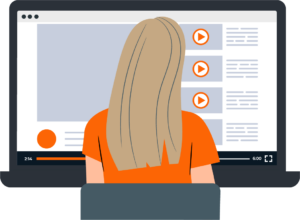Sie möchten in Jira ein Kanban oder Scrum Board löschen, wissen aber nicht wie? In dieser kurzen Anleitung zeigen wir Ihnen Schritt für Schritt, wie das geht.
Sie sehen gerade einen Platzhalterinhalt von YouTube. Um auf den eigentlichen Inhalt zuzugreifen, klicken Sie auf die Schaltfläche unten. Bitte beachten Sie, dass dabei Daten an Drittanbieter weitergegeben werden.
Mehr InformationenSchritt 1 - Übersicht der Boards öffnen
Um ein Board zu löschen, müssen Sie zuerst die Übersicht aller Boards öffnen. Wie Sie diese öffnen, unterscheidet sich abhängig davon, ob Sie die Cloud oder Data Center nutzen, etwas voneinander. Folgen Sie daher den Schritten, passend zu der Hosting-Variante, die Sie in Ihrem Unternehmen verwenden.
Wenn Sie Jira Cloud nutzen
- Klicken Sie auf den Menüpunkt "Ihre Aufgaben".
- Wechseln Sie in den Reiter "Boards".
- Klicken Sie auf "Alle Boards anzeigen".
Wenn Sie Jira Data Center nutzen
- Klicken Sie auf den Menüpunkt "Boards"
- Wählen Sie den Punkt "Alle Boards anzeigen" aus.
Schritt 2 - Board löschen
Sie sehen jetzt Ihre ganzen Boards. Um ein Board zu löschen, klicken Sie jetzt einfach auf die 3 Punkte am Ende der jeweiligen Zeile und wählen Sie die Option „Löschen“ aus.
Bestätigen Sie anschließend noch, dass Sie das Board löschen möchten. Anschließend ist Ihr Board entfernt.
So einfach können Sie ein Scrum oder Kanban Board in Jira löschen!
Falls Sie weitere Fragen zu diesem Thema haben, freuen wir uns auf Ihre Nachricht! Gerne können Sie unser Kontaktformular nutzen oder Sie rufen uns einfach an 0791 20417098.